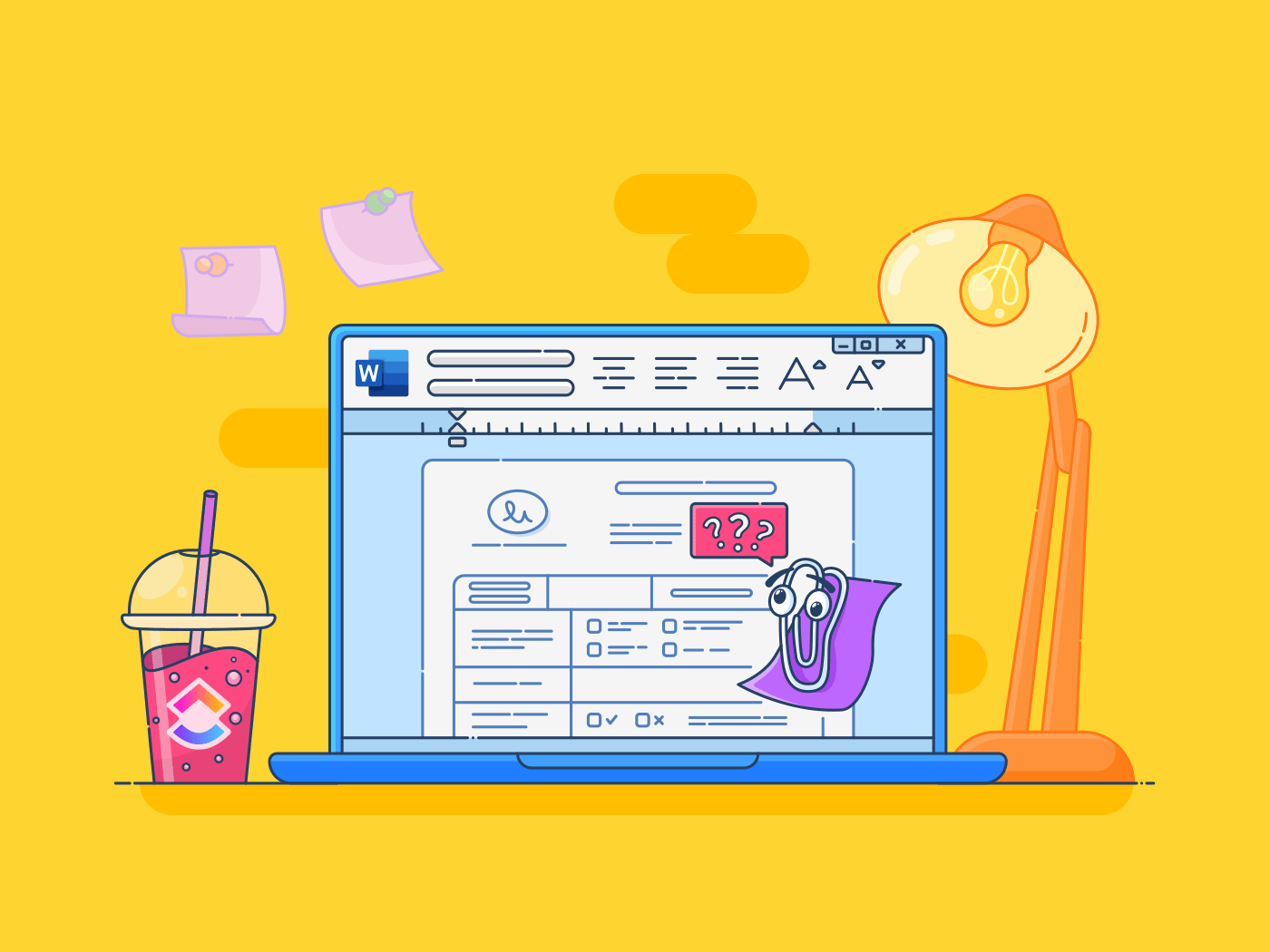En 70% de las empresas Fortune 500 han adoptado Microsoft 365 a nivel mundial. Las herramientas de Microsoft son fáciles de usar y la mayoría de las personas, desde estudiantes hasta profesionales experimentados, están familiarizados con ellas.
Sin embargo, muchos usuarios desconocen trucos y funciones menos conocidos que pueden mejorar significativamente su productividad al utilizar las herramientas de Microsoft.
Por ejemplo, dominar la organización de páginas en Microsoft Word puede transformar sus documentos, transformando el desorden en claridad. Entender cómo dar formato a los números de página, reorganizar una página entera y aplicar saltos de sección ayuda a crear un diseño profesional y legible.
Esto también resulta útil a la hora de dar formato a documentos y organizar archivos y carpetas . En este blog, exploraremos técnicas prácticas para organizar páginas en Word y conseguir un documento limpio y de aspecto profesional.
Cómo organizar páginas en Microsoft Word
Antes de discutir la organización de la página, es esencial entender un salto de página. Es un marcador invisible que indica dónde comienza una nueva página. Hay dos tipos de saltos de página:
- Saltos de página duros: Se insertan manualmente con Ctrl+Enter (Windows) o Cmd+Enter (Mac). Son útiles cuando se desea forzar una nueva página en un punto específico
- Saltos de página suaves: Insertados automáticamente por Word cuando una línea de texto o un objeto se extiende más allá de la página actual.
Existen dos métodos para organizar páginas en Microsoft Word:Saltos de página
Método 1: Panel de navegación
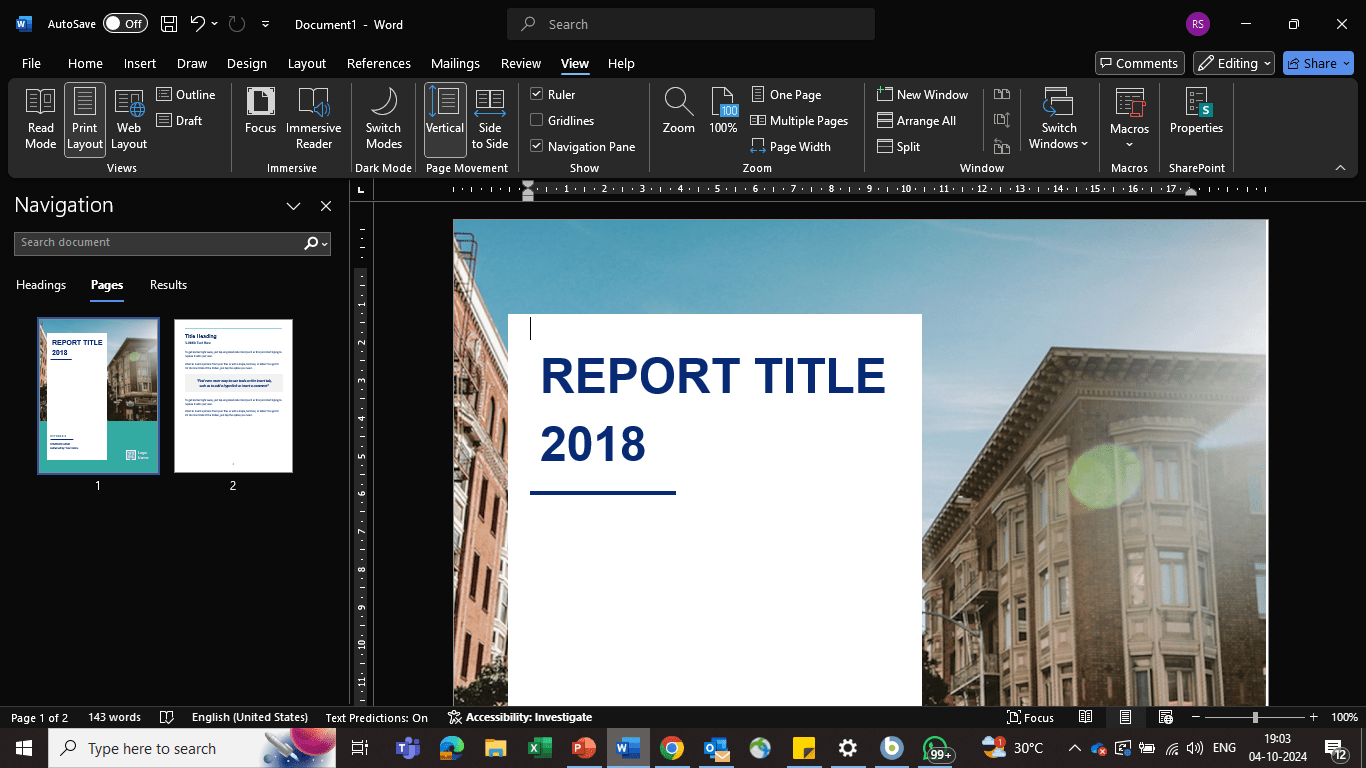
vía Microsoft Word En el documento Word:
- Haz clic en la pestaña 'Vista' de la cinta de opciones en la parte superior, luego selecciona 'Panel de navegación' en el grupo 'Mostrar' con otras opciones como 'Regla' y 'Cuadrícula'
- Este panel aparecerá en la parte izquierda del documento, mostrando una vista en miniatura de todas las páginas
- Haga clic en la miniatura de página que desee mover. Aparecerá un borde azul alrededor de la página seleccionada
- Arrastre la página seleccionada hacia arriba o hacia abajo hasta la ubicación deseada. Una línea horizontal indicará dónde se colocará la página cuando suelte el botón del ratón
💡Consejos rápidos:
- Para mover varias páginas, mantenga pulsada la tecla "Ctrl" mientras selecciona las páginas (o una página) que desee y, a continuación, arrástrelas hasta la ubicación deseada
- Si el documento es extenso, utiliza la función "Buscar" del panel de navegación para localizar rápidamente una página concreta
- Guarde siempre el documento después de reorganizar las páginas para evitar que se pierdan los cambios
- Si comete un error, la función "Deshacer" (Ctrl+Z) le ayudará a volver a la disposición anterior
- Para facilitar la operación de arrastrar y soltar, aleje el zoom para ver más páginas a la vez en el panel de navegación
**Lea también
25 trucos de Microsoft Word para optimizar tu trabajo
Método 2: Cortar y pegar manualmente
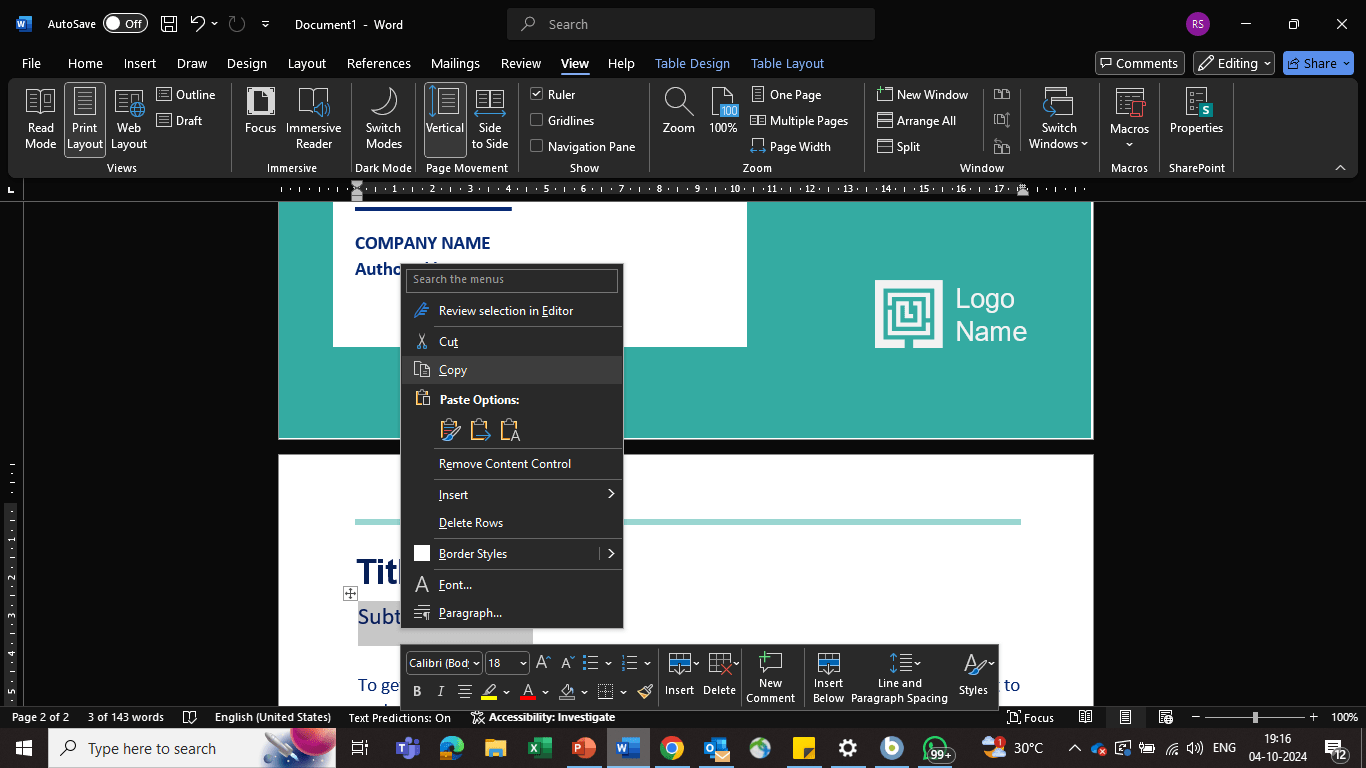
vía Microsoft Word Si su documento de MS Word no tiene encabezados, seleccionar manualmente el contenido y pegarlo en una nueva ubicación (o en la página siguiente) tiene más sentido, ya que no necesita cambiar el diseño de la página.
- Selecciona el contenido, haz clic con el botón derecho y elige "Cortar" A continuación, coloca el cursor donde quieras pegar el contenido y haz clic con el botón derecho para seleccionar "Mantener formato de origen"
- Pulsa Ctrl+X (o Comando+X en Mac) para cortar el contenido seleccionado y Ctrl+V (o Comando+V en Mac) para pegarlo en una nueva ubicación
También puede leer:
Cómo combinar varios documentos de Word en uno solo
Y eso es todo. Así es como puede organizar páginas en Microsoft Word. Pero esto también tiene sus límites. Veámoslas.
Limitaciones del uso de Microsoft Word
Aunque Microsoft Word sigue siendo una opción popular para la creación y edición de documentos, tiene sus límites. Esto es especialmente cierto cuando se trata de organización, colaboración y aprovechamiento de funciones avanzadas como la IA.
Estas son algunas de las áreas clave en las que Word puede quedarse corto:
- Organización y navegación: Aunque Word ofrece esquemas y títulos, su estructura jerárquica puede ser restrictiva. Navegar por documentos largos puede resultar complicado, especialmente cuando se busca información específica
- Creación de documentos inmersivos: Puede que no sea ideal para la creación de documentos muy inmersivos o visualmente atractivos. Incorporar elementos multimedia como vídeos o audio puede resultar engorroso
- Colaboración y uso compartido: Word a menudo depende de herramientas adicionales comosoftware de colaboración documental para el uso compartido de archivos. La gestión de múltiples versiones de un documento puede ser compleja, dada la falta de un sistema de chatear integrado
- Diseño intuitivo y experiencia de usuario: La curva de aprendizaje puede ser empinada para los principiantes o los que no están familiarizados con la interfaz de Word, especialmente cuando se utilizan funciones avanzadas
- Falta de integración de IA: Las capacidades de IA de Word son relativamente limitadas, ofreciendo funciones básicas como la corrección ortográfica y gramatical. La IA podría utilizarse para mejorar funciones como la generación de contenidos, el resumen o incluso las sugerencias de diseño
**Lea también
Cómo utilizar la IA para la documentación
Cree y organice sus documentos con ClickUp
La organización de páginas en Microsoft Word es crucial para mejorar la legibilidad, la eficacia y la estructura general del documento. Pero hacer malabares con múltiples herramientas de creación de documentos y gestión de proyectos puede ser todo un reto.
Ahí es donde un software integral como ClickUp entra en juego. Es una plataforma flexible y personalizable que elimina la necesidad de cambiar entre distintas apps. Le permite crear documentos, colaborar con su equipo y gestionar sus proyectos desde un único lugar.
Exploremos juntos las numerosas funciones de ClickUp.
1. Cree y comparta documentos envolventes a la perfección

Utilice funciones de edición enriquecidas, herramientas de IA, botones con códigos de color, @menciones para la asignación directa de tareas y mucho más con ClickUp Docs
En cuanto a Alternativas a Microsoft Word ir, Documentos de ClickUp ofrece una visión refrescante. Combina la potencia de la edición de documentos en la nube con la flexibilidad de una plataforma de gestión de proyectos.
A continuación te explicamos cómo sacar el máximo partido a ClickUp Docs:
- Subpáginas anidadas: Cree estructuras jerárquicas para documentos complejos
- Ricas opciones de formato: Utilice títulos, tiras, columnas y mucho más para dar formato a su contenido
- Soporte multimedia: Añade imágenes, vídeos y emojis para hacer tus documentos más atractivos
- Detalles de página personalizables: Define ajustes de fuente, ancho de página, imágenes de portada y mucho más
- Tabla de contenidos adhesiva: Navegue fácilmente por documentos largos con una tabla de contenidos plegable
- Pancartas para resaltar: Resalte el texto importante con pancartas codificadas por colores
- Tablas para la organización de datos: Cree y formatee tablas para visualizar los datos de forma eficaz
- Botones de acción: Incluya botones claros y prácticos para sus lectores
- Widgets de contenido dinámico: Añada widgets de (elaboración de) informes y vistas para que sus documentos sean más interactivos
**Lea también los 10 mejores programas de uso compartido de archivos para documentos en línea
2. Ajuste un sistema de documentación organizado Jerarquía de proyectos de ClickUp es la estructura organizativa central que le ayuda a clasificar su trabajo en tareas fáciles de gestionar, haciendo que el flujo de trabajo de su equipo sea más fluido que nunca. A medida que su organización crece, también lo hace su jerarquía.
Puede controlar el acceso a información confidencial haciendo que los elementos y ubicaciones sean privados o compartidos.
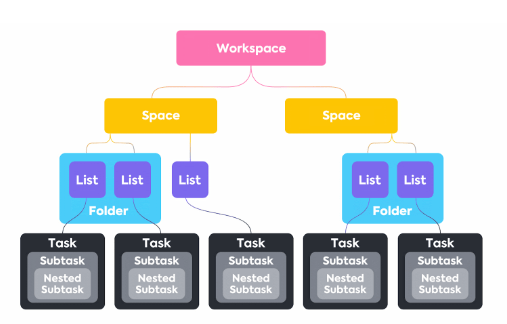
Cree un sistema organizado de trabajo y colaboración con los miembros de su equipo con la jerarquía de proyectos de ClickUp
Aquí tiene una división de los niveles de jerarquía:
- Espacio de trabajo: Es el contenedor de nivel superior para toda su organización. Piense en él como su cuartel general digital
- Espacios: Organiza tu trabajo en diferentes categorías como departamentos, Teams o proyectos
- Carpetas: Utiliza carpetas para agrupar listas relacionadas dentro de un espacio
- Listas: Agrupa tareas de tipo similar o con una meta parecida
- Tareas: Divide tus proyectos en pasos procesables
- Subtareas: Divide las tareas en subtareas más pequeñas y manejables
En concreto, la función de subtarea y la posibilidad de definir las dependencias de los proyectos nos han cambiado las reglas del juego, ya que a menudo trabajamos en proyectos con múltiples componentes, a menudo a cargo de distintos miembros de nuestros equipos (o de nuestros clientes). Además, la pestaña Inicio, que ofrece una perspectiva completa del proyecto, ha sido muy útil para evitar retrasos innecesarios en la comunicación o la producción
Matt Brunt, diseñador gráfico de Creative Element
3. Adjuntar documentos a las tareas
Puedes adjuntar documentos a tus tareas utilizando el botón ClickUp Vista Lista para filtrar y buscar tareas o elementos específicos en tu entorno de trabajo. Adjuntar documentos directamente a tareas específicas le permite mantener toda la información relevante en una ubicación centralizada.
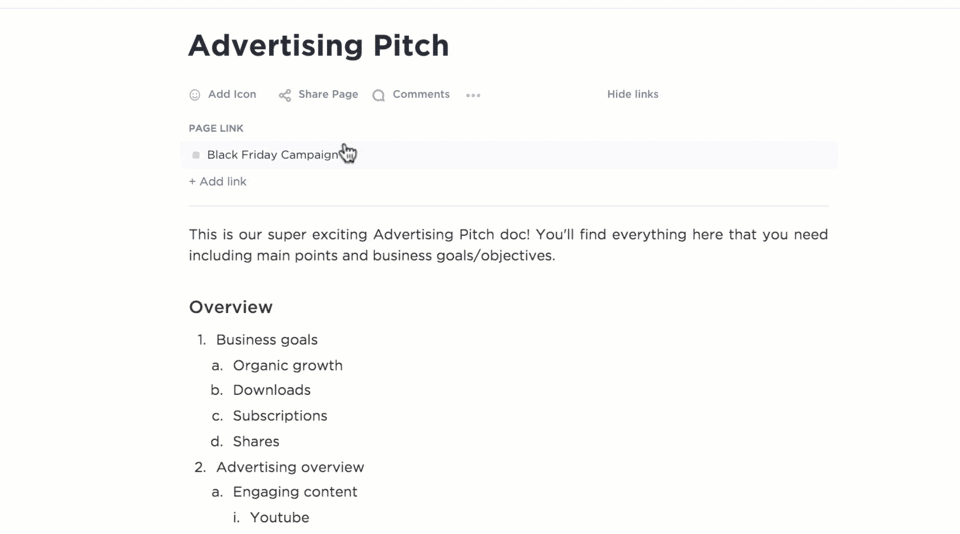
Adjunte sus documentos a las tareas con la vista Lista de ClickUp
Esto elimina la necesidad de buscar archivos en varios lugares. La vista Lista también ayuda a buscar tareas en función de varios criterios, como la fecha límite, la prioridad o el miembro del equipo asignado. Esta función simplifica el flujo de trabajo y facilita la búsqueda de las tareas exactas.
**Lea también
10 plantillas de documentación de procesos en Word y ClickUp para optimizar sus operaciones
4. Mejora de documentos con IA
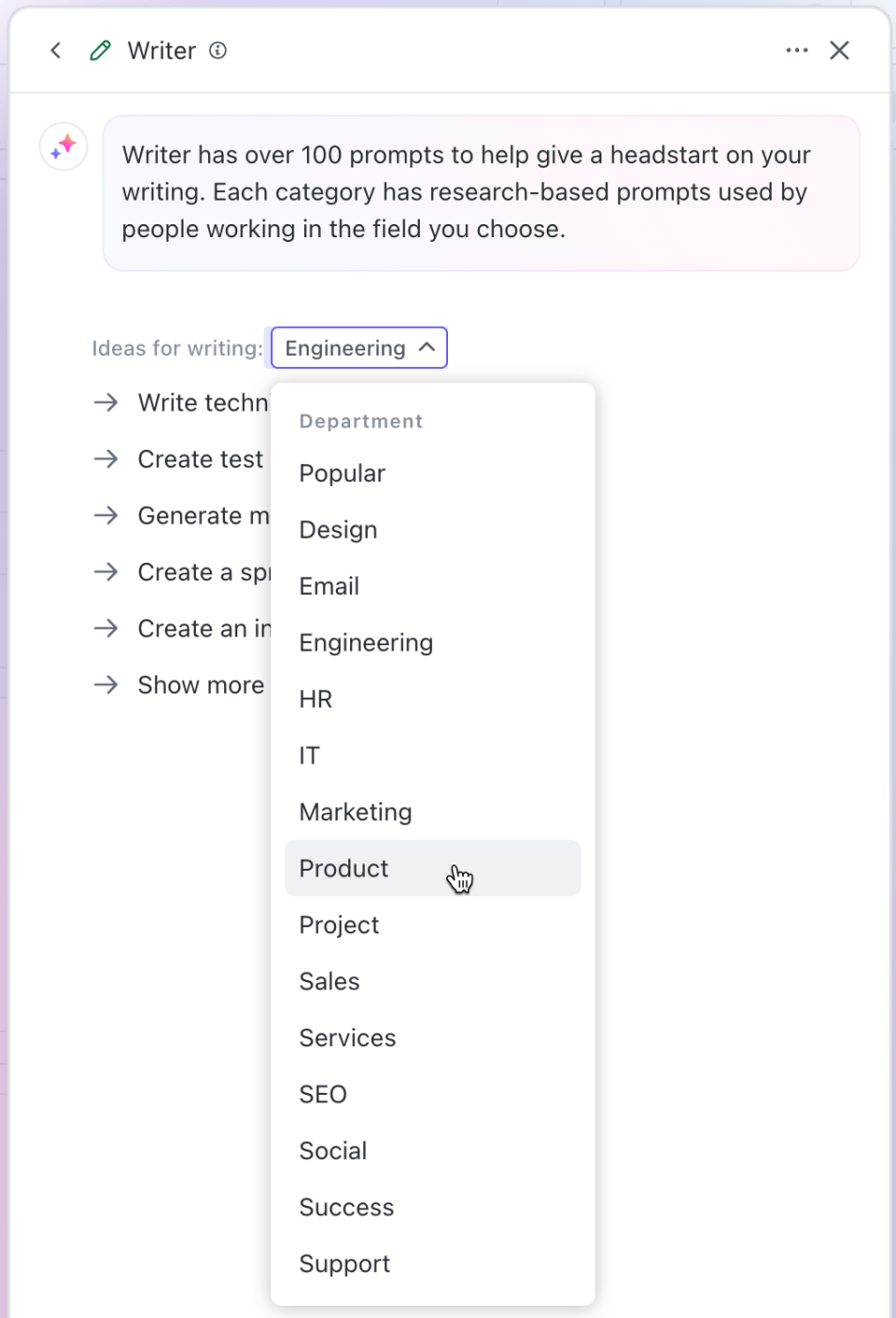
Escriba contenido específico para cada rol en sus documentos o aproveche otras herramientas de IA en ClickUp Brain Cerebro ClickUp clickUp Brain, el asistente de IA de ClickUp, puede mejorar la escritura y la organización de documentos, aumentando así la productividad. Aprovecha el procesamiento del lenguaje natural y el aprendizaje automático para ayudarle con diversas tareas.
A continuación te explicamos cómo puedes aprovechar este cerebro:
- Resumen de documentos: Genera rápidamente resúmenes concisos de documentos extensos, facilitando la comprensión de los puntos clave y la información
- Extracción de palabras clave: Identifica automáticamente las palabras clave relevantes en los documentos, ayudando a una búsqueda y categorización eficientes
- Generación de contenidos: Crea automáticamente nuevos contenidos a partir de documentos o indicaciones existentes, ahorrando tiempo y esfuerzo en tareas como la redacción de informes o propuestas
- Análisis de la estructura de los documentos: Analiza la estructura de los documentos para identificar posibles mejoras en la organización y la claridad
- Comparación de documentos: Compara varios documentos para resaltar similitudes y diferencias, facilitando el análisis y la toma de decisiones
- Creación de tareas: Generar tareas directamente a partir del contenido de los documentos, garantizando la captura y el seguimiento de los elementos procesables
**Lea también Optimización del flujo de trabajo de la gestión de documentos: Buenas prácticas para impulsar la organización
Mejore su flujo de trabajo con ClickUp
Ya eres un profesional de la organización de páginas en Microsoft Word Ya sea cambiando páginas enteras, dominando el escurridizo salto de sección o consiguiendo por fin que esos molestos números de página cooperen, tiene las habilidades necesarias para que sus documentos tengan un aspecto nítido y profesional.
Pero seamos sinceros: aunque Microsoft Word es estupendo para la creación de documentos, tiene sus límites. Claro que te ayuda con el formato y la organización de archivos, pero cuando se trata de la gestión de tareas, la colaboración en equipo, y hacer malabares con múltiples proyectos.. Necesitarás algo más completo.
Imagina una herramienta que te permita crear y compartir documentos y te ayude a gestionar tus proyectos, hacer un seguimiento de las tareas, colaborar con tu equipo y mucho más, todo en un mismo lugar.
ClickUp hace todo eso y mucho más. ¿Por qué no mejorar su flujo de trabajo con esta plataforma? Registrarse en ClickUp y aproveche sus funciones para algo más que organizar documentos